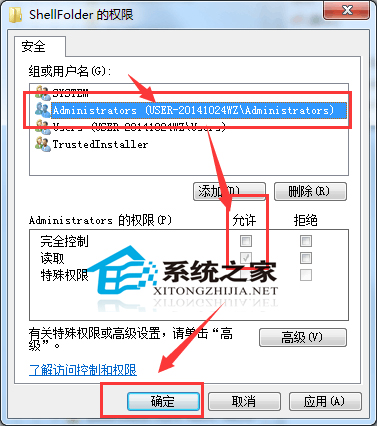Win7資源管理器左側的家庭組圖標,許多用戶都想將它刪除,因為這個圖標的用處不大。那麼該怎麼刪除呢?下面就是具體的步驟了,一起去看看吧。
推薦:Win7裝機優化版下載
具體步驟:
1、按下win+R打開“運行”,在運行對話框中輸入“regedit”打開注冊表編輯器;
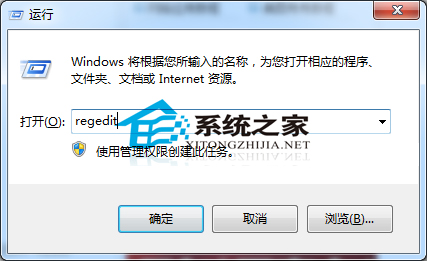
2、在“注冊表編輯器”中,展開並定位到“HKEY_CLASSES_ROOT/ CLSID{B4FB3F98-C1EA-428d-A78A-D1F5659CBA93}/ShellFolder”;
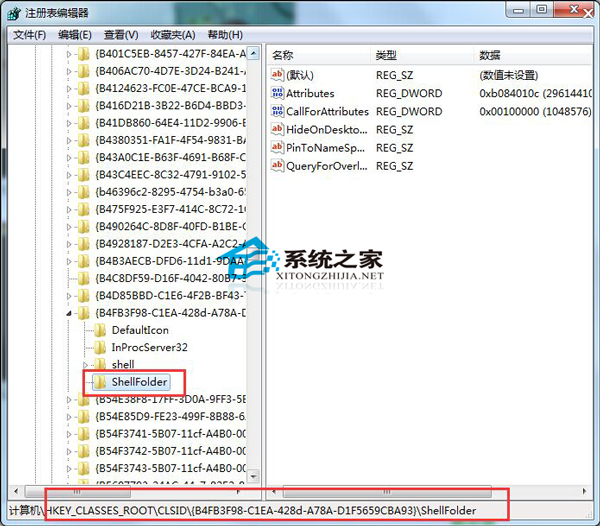
3、然後鼠標右擊ShellFolder,然後選擇“權限”選項;
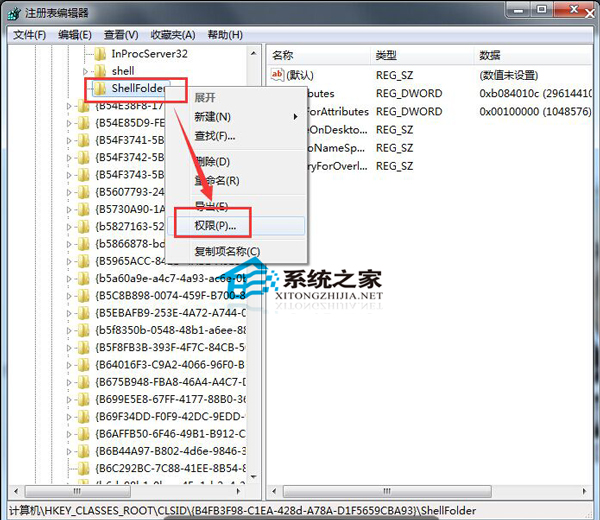
4、在打開的ShellFolder權限設置窗口中中,選擇Administrators賬戶,將權限選擇為全部允許,然後點擊確定按鈕;